iPod è la scelta perfetta per ascoltare musica senza perdita di dati. Ma ti piacerebbe portare un iPhone con un iPod se un iPhone riesce a soddisfare le tue esigenze di ascoltare musica, guardare film, scattare foto, ecc. Molti di voi potrebbero dire di no. Perché?
Questo perché iPhone è conveniente e ampiamente utilizzato per te. Quindi sei più disposto a utilizzare l'iPhone per ascoltare musica online o acquistare musica offline, anche se iPod è il dispositivo perfetto per ascoltare musica. Che cosa succede se hai salvato molti brani su iPod touch e ora vuoi goderteli con iPhone?
Il modo comune fornito da Apple Inc. è l'utilizzo di iTunes o iCloud. Ma puoi solo eseguire il backup della cronologia acquistata per la musica da iPhone e ripristinarla sul tuo iPod scaricando quei brani da iTunes Store. Perderai la pazienza di completare il processo noioso passo dopo passo quando sposti la musica da iPod a iPhone con Wi-Fi. Quindi, come ottenere musica da iPhone a iPod? Continua a leggere e trasferire musica da iPhone a iPod, o da iPod a iPhone.

iTunes non è in grado di trasferire file musicali da iPod a iPhone ogni volta, quindi devi pensare a cosa faresti se iTunes fosse rotto o senza l'app iTunes sul desktop. Qui un'alternativa a iTunes, FoneTrans, è lo strumento esatto per aiutarti. Consulta la guida come di seguito per copiare la musica dell'iPod su iPhone. Innanzitutto, scarica gratuitamente questo trasferimento di musica da iPod a iPhone sul tuo computer.
Scarica, installa ed esegui questo software sul tuo computer.
Sicuro al 100%. Nessuna pubblicità.
Sicuro al 100%. Nessuna pubblicità.
Collega il tuo iPod e iPhone al computer con due cavi USB. Tutti i file sui tuoi dispositivi verranno mostrati nell'interfaccia. Seleziona il tuo iPod dall'elenco dei dispositivi.
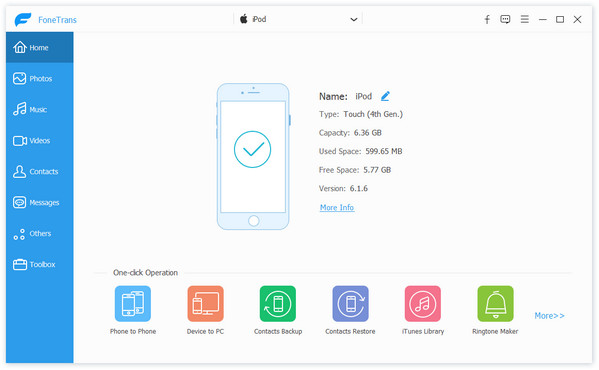
Fai clic su "Musica" dal tuo iPod touch nella barra laterale di sinistra> Seleziona i file musicali> "Esporta su dispositivo" per selezionare il nome del tuo iPhone per trasferire la musica di iPod su iPhone.
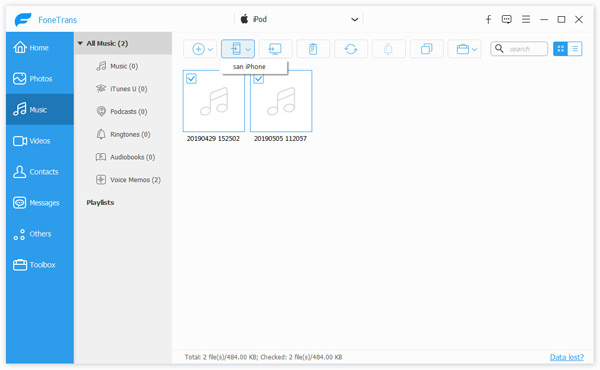
Finché avrai abbastanza spazio sul tuo iPhone, questi file musicali verranno trasferiti dal tuo iPod all'iPhone in breve tempo.
Questo modo di spostare la musica dell'iPod su iPhone richiede di preparare due cavi e assicurarsi che entrambe le porte USB del computer siano OK. Se hai solo un cavo USB per iPod e iPhone o una porta USB è OK nel tuo PC, allora puoi ottenere la musica di iPod sul tuo computer Windows e quindi importare questi brani su iPhone con questo software di trasferimento di musica da iPod a iPhone .
Collega l'iPod al computer con il cavo USB, fai clic su "Musica"> Controlla i file musicali che desideri trasferire su iPhone. Fare clic sul pulsante "Esporta su PC" per navigare nella posizione, salvare il file musicale esportato sul PC. Dopo aver completato il processo, estrarre l'iPod del PC.

Collega il tuo iPhone al PC ",Musica">"Aggiungi articoli"per caricare i brani che hai appena esportato da iPod sul tuo computer.

Dopo i passaggi precedenti, la musica del tuo iPod è stata spostata correttamente sul tuo iPhone. Puoi goderti le tue canzoni preferite sul tuo iPhone gratuitamente ora. Più che trasferire musica su iPhone senza iTunes, puoi trasferire musica da iPod su iPad o altri iPod come desideri.
Il secondo metodo di trasferimento di brani da iPod a iPhone consiste nell'utilizzare un'altra alternativa iTunes, MobieSync.
MobieSync è il software per il trasferimento di musica da iPhone a iPod e da iPod a iPhone. Simile a iTunes, ma più funzionale di iTunes.

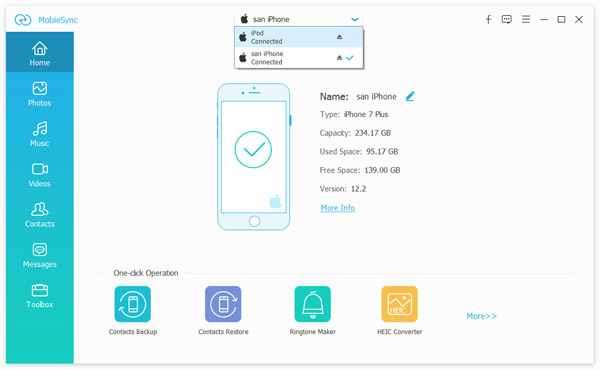
Seleziona la casella prima del brano e fai clic sul pulsante "Esporta su dispositivo" per selezionare il nome del tuo iPod o iPhone di destinazione.

Quindi inizierà a trasferire i brani da iPhone a iPod o da iPod a iPhone.
Posso trasferire musica dal mio iPod al mio iPhone con iTunes? Sì. iTunes è uno strumento indispensabile per il backup di iPhone, iPad e iPod. In una certa misura, è anche un buon aiuto per il trasferimento di file. Puoi trasferire musica da iPad a iTunes per il backup. E quindi scaricare musica dal computer su iPad per il ripristino dopo una perdita accidentale di file musicale.
Tuttavia, devi prestare attenzione a ciò, quando trasferisci musica dal tuo iPod all'iPhone, devi assicurarti che la tua versione di iPhone iOS sia superiore alla tua versione di iPod. E disattiva "Trova il mio iPhone" toccando "Impostazioni"> "iCloud"> "Trova il mio iPhone".
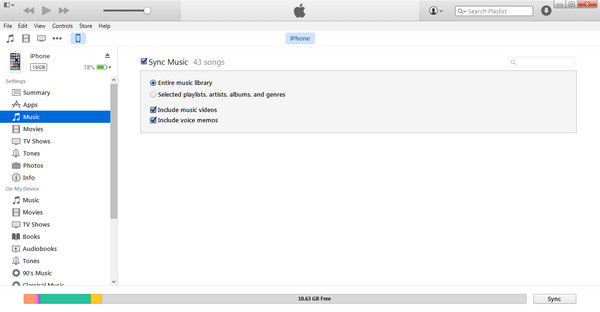
1 Trasferisci musica da iPod a iTunes
Avvia iTunes sul tuo PC e collega l'iPod al PC con un cavo USB. Trova l'icona del tuo iPod e fai clic su> Fai clic su "Esegui backup adesso" in "Questo computer" per sincronizzare la musica da iPod a iTunes su questo computer.
2 Sincronizza la musica da iTunes con iPhone
Estrai l'iPod dal computer e collega il tuo iPhone al computer con un cavo USB, trova l'icona del tuo iPhone> Fai clic su "Musica"> "Sincronizza musica". C'è un promemoria pop-up che dice "Vuoi rimuovere musica e film esistenti e sincronizzarli con questa libreria di iTunes?" Fai clic su "Rimuovi e sincronizza" per inviare musica da iPod a iPhone.
In questo modo, iTunes metterà sicuramente la musica di iPod su iPhone, ma le canzoni, i file musicali, i film e altri file audio su iPhone verranno cancellati dal backup di iPod. Devi pensarci due volte prima di decidere di farlo.
Un'altra cosa che devi tenere a mente quando usi il metodo sopra è che devi farlo disattiva Trova il mio iPhone.
Conclusione
Qui raccogliamo i 3 migliori modi per trasferire musica tra iPhone e iPod. Con iTunes, puoi ottenere gratuitamente la sincronizzazione della musica, ma il costo che dovrai pagare è lasciare che la musica trasferita cancelli e sostituisca tutte le canzoni esistenti. Altri 2 modi stanno usando lo strumento di terze parti, per aiutarti a trasferire in sicurezza la musica senza cancellare alcun dato.
Qual è il migliore? Dai la tua risposta nei commenti qui sotto.
Trasferisci musica da iPod
Trasferisci musica tra iPhone iPod Trasferisci musica dall'iPod al computer Trasferisci iPod Music su Mac Trasferisci musica da iPod guasto a iPod
Il gestore dati professionale di iPhone / Android e il trasferimento per trasferire vari file tra telefono e computer iOS / Android e tra due telefoni cellulari in 1 clic.
Sicuro al 100%. Nessuna pubblicità.